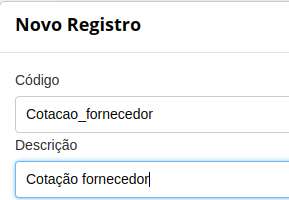Histórico da Página
...
| Deck of Cards | |||||||||||||||||||||||||||||||||||
|---|---|---|---|---|---|---|---|---|---|---|---|---|---|---|---|---|---|---|---|---|---|---|---|---|---|---|---|---|---|---|---|---|---|---|---|
| |||||||||||||||||||||||||||||||||||
|
Envio de e-mail
Template de e-mail
...
| Deck of Cards | |||||||||||||||||||||||||
|---|---|---|---|---|---|---|---|---|---|---|---|---|---|---|---|---|---|---|---|---|---|---|---|---|---|
| |||||||||||||||||||||||||
|
...
Script de envio de e-mail
| Nota |
|---|
Acesse a documentação de envio de e-mail http://tdn.totvs.com/x/m4HzCg. O script mencionado a seguir está disponível em nosso github. Clique aqui para acessar. |
Para criar um script de envio de e-mail acesso o fluig studio. Clicar com botão direito do mouse na pasta “workflow” > novo > Script fluig > Script Evento Workflow > beforeStateEntry e relacionar com o processo importado:
...
Para o nosso formulário precisamos da informação do usuário solicitante para exibição, número do processo, e a etapa que o processo se encontra para podermos realizar as tratativas de exibir/ocultar ou bloquear os campos, dependendo da etapa do processo. Para isso vamos inserir o seguinte trecho de código no arquivo displayFields.js.
| Bloco de código | ||||||
|---|---|---|---|---|---|---|
| ||||||
function displayFields(form,customHTML){
var CURRENT_STATE = getValue("WKNumState") ? getValue("WKNumState") : 0;
var CURRENT_USER = getValue("WKUser");
customHTML.append('<script>' +
' var NUM_PROCES = ' + getValue("WKNumProces") + '; ' +
' var CURRENT_USER = \'' + CURRENT_USER + '\'; ' +
' var CURRENT_STATE = ' + CURRENT_STATE + '; ' +
'</script>');
} |
...
Cada evento possui acesso ao handle da API de workflow pela variável global hAPI, com ela é possível pegar diversas informações. Saiba mais em http://tdn.totvs.com/x/8uAlE. Com as informações do processo sendo acessadas diretamente no HTML conseguimos manipular nosso formulário para exibir/ocultar e bloquear campos dependendo da etapa que o processo se encontra. No HTML do nosso formulário vamos adicionar um script chamado custom.js para realizar as alterações necessárias.
...
Para deixar nosso campo de “valor” dos produtos no formato monetário vamos utilizar uma biblioteca open source disponivel em https://github.com/plentz/jquery-maskmoney. Fazer o download e adicionar o script no HTML da mesma forma que adicionamos o custom.js. Devemos alterar nosso custom.js para que a primeira instrução seja a formatação do campo de valor:
...
| Nota |
|---|
Para iniciar o processo é necessário selecionar um fornecedor em uma lista. Esta lista de fornecedores está sendo carregada a partir de um dataset. saiba mais sobre datasets em http://tdn.totvs.com/x/eitbB |
...